Kostenloser Schutz für Smartphones
Weitere praktische Tools
Während das Schutzmodul von Sophos Sie permanent im Hintergrund bewacht, bietet die App noch weitere gute Werkzeuge für den Alltag, Bild 7. Diese stellen wir Ihnen hier im Detail vor.
Password Safe
Ein gutes Tool, wenn Sie sich komplizierte Passwörter nicht merken möchten und diese nicht im Webbrowser speichern wollen. Sie können dafür neue Daten im bekannten KDBX-Format anlegen oder importieren. Das Datenformat wird von sehr vielen Passwort-Tools genutzt und ist Standard.
Beim Einrichten legen Sie ein Masterpasswort fest, das Ihnen den Zugriff gewährt, Bild 8. Der Safe ist im Alltag leicht zu nutzen. Für einen neuen Eintrag tippen Sie eine der vorgegebenen Gruppen an, etwa E-Mail, und tragen Name, Passwort
sowie URL ein. Das etwas antiquierte kleine Disketten-Symbol speichert die Eingabe. Um den Namen und das Passwort eines Eintrags zu nutzen, muss die Login-Seite der Anwendung geöffnet sein. Danach wechseln Sie zu dem Passworteintrag und tippen Benutzername an. Damit liegen diese Zeichen schon im Zwischenspeicher und lassen sich bei der Anmeldung einfügen. Bei Passwort gehen Sie genauso vor.
Der Safe hat gegenüber anderen Passwort-Tools einen kleinen Nachteil: Sie können ihn nicht auf mehreren Geräten gleichzeitig verwenden. Die verschlüsselte Datenbankdatei ist nur in der installierten App erreichbar. Sie können die KDBX-Datei allerdings exportieren und in anderen Programmen einlesen.
Authenticator
Im Authenticator-Tool werden Einmalkennwörter erzeugt, die bei einem Login mit einer 2-Faktor-Authentifizierung verlangt werden. Zur Einrichtung zeigt der Service zum Beispiel in Diensten wie X oder PayPal einen QR-Code an, der mit dem Tool per Kamera kurz eingelesen werden muss. Der daraufhin aktivierte Algorithmus erzeugt sechsstellige Zahlencodes, die nur etwa 30 Sekunden gültig sind. Eine Anzeige daneben verdeutlicht, wann das zusätzliche Passwort seine Gültigkeit verliert. Das Tool funktioniert zwar gut und zuverlässig, aber die einmal eingerichteten Zugriffe existieren nur auf Ihrem Gerät! Sie lassen sich auch nicht exportieren oder teilen. Sie sollten das Tool daher nur verwenden, wenn der verwendete Service noch eine Nottür hat, also etwa Notfall-Codes zum Speichern oder als Ersatzfaktor ein Code per E-Mail oder SMS. Das bieten inzwischen viele Onlinedienste an.
QR-Code-Scanner
Gaunereien wie Quishing oder QR-Code-Phishing sind gerade in. Das heisst, man lässt Sie einen QR-Code scannen, der Sie zu einer gefährlichen Webadresse bringt. Um das zu vermeiden, sollten Sie den QR-Code-Scanner in der Sophos-App verwenden. Denn alle per QR-Code entschlüsselten Links prüft das Tool auf die Sicherheit. Bei der ersten Verwendung müssen Sie dem Tool gestatten, dass es Ihre Smartphone-Kamera verwenden darf. Sobald der Code gelesen ist, wird Ihnen der Link in Textform angezeigt und trägt den Hinweis «Ist sauber» – oder gefährlich. Ist alles okay, führt Sie der Befehl Öffnen zu der Webseite, Bild 9.
App Protection
Mit diesem internen Tool lässt sich der Zugriff auf einzelne Apps schützen. Allerdings muss die Sophos-App dafür ein Geräte-Administrator sein. Beim Aktivieren der Funktion prüft die App das und führt Sie direkt zur Aktivierung der erhöhten Rechte. Danach lassen sich in der App-Liste die Apps auswählen, deren Verwaltung Sie schützen möchten. Beim Öffnen einer geschützten App wird etwa eine zuvor festgelegte PIN verlangt.
Allerdings: der Google Play Store hat als Android-eigener Prozess so viel Macht, dass sich damit zum Teil geschützt Apps löschen lassen. Der Schutz ist also nicht wasserdicht, verhindert aber das schnelle Öffnen einer App von einer unbefugten Person, Bild 10.
Privacy Advisor
Das Beratungs-Tool verschafft vorwiegend nicht so technikaffinen Nutzern einen hervorragenden Überblick, was denn die installierten Apps so alles im System anstellen dürfen. Die Google-System-App darf natürlich alles nutzen, wie die Kontakte, die Kamera, das Mikrofon, das Telefon oder etwa auf den Standort zugreifen. Es gibt aber Apps, die viel Macht wollen, obwohl sie diese nicht benötigen. Der Privacy Advisor gibt Ihnen eine visuelle Übersicht, worauf die Apps zugreifen dürfen.
Ein kurzer Blick bei unserem Beispiel zeigt, dass das Schachprogramm und die App für Tankpreise einen Zugriff auf das Telefon haben, Bild 11. Oder die Box-App hat Zugriff auf das Mikrofon. Warum?
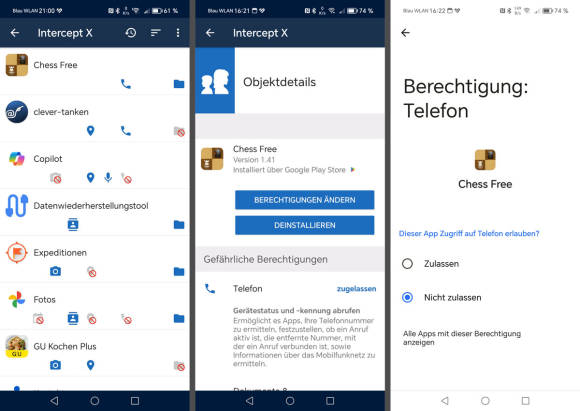
Bild 11: Der Privacy Advisor zeigt, dass das Schachprogramm Telefonzugriff hat – Zeit zum Ändern
Quelle: PCtipp.ch
Tipp zum Schluss
Noch ein wichtiger Tipp zum Schluss: Über die Einstellungen zur App (erreichbar über die drei waagrechten Linien links oben) können Sie den Schutz für Ihr Smartphone noch weiter verschärfen. Sie können dort zum Beispiel einstellen, dass die System-Apps gescannt werden sollen und man Ihnen Apps mit niedriger Reputation meldet. Dieser Punkt ist aber mit Vorsicht zu geniessen, da die Sophos-Schutz-App hier teilweise überreagiert, wenn Anwendungen etwa nicht so weitverbreitet sind, so zum Beispiel Krankenkassen-Apps. Dann müssen Sie diese Programme manuell erlauben.
Kommentare
Es sind keine Kommentare vorhanden.









